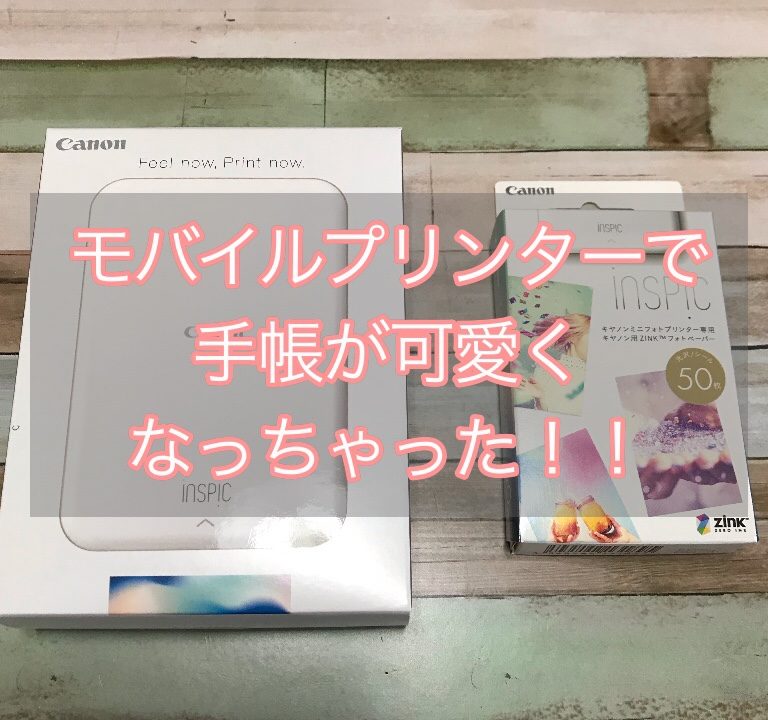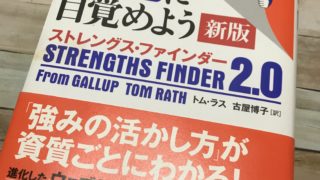今日は、最近購入したモバイルプリンターがめちゃくちゃ良かったのでおすすめしたいと思います!!
私は最近オリジナルの手帳作りにはすごくハマっていて、中に挟む用紙(リフィル)や区切り用紙(ディバイダー)も手作りしているのですが、
手帳づくりを進めれば進めるほどやりたいことが増えてきました。
http://toroko.info/dietnote/
何故モバイルプリンターを買ったのか?
今回私がモバイルプリンターを購入しようと思ったきっかけは以下のことがしたかったからです
- 日記ページに写真を貼りたい
- 自分が描いたイラストを貼るページを作りたい
- 憧れのモデルさんや女優さんの写真を使って目標ページを作りたい
- 好きなイラストを使ってシール作りたい
パソコンを通してシール用のものを印刷することができますが、時間がかかるしちょっと面倒臭い…
そんな時に見つけて即購入を決意したのがこちらのプリンターです!

買ったのはCanon iNSPic モバイルプリンター!
あの有名なキャノンから出ているモバイルプリンターです!
こちらのプリンターはBluetoothで接続するタイプなので、線などを使わずに接続することができ、とっても手軽に印刷することができます
どこで購入した??
最近アマゾンのプライム会員になったので、アマゾンからネット注文しました。
注文して次の日には届いたので、テンションが高まったまま実物を手にすることができました!!

購入品の紹介!

今回購入したのはモバイルプリンター本体と、印刷用のフォトペーパーです。
写真とイラストとシールを含めてかなりの数を印刷することが予想されたので、フォトペーパーを50枚追加注文しました!
モバイルプリンターに入っていたのが以下の内容です

- モバイルプリンター本体
- 説明書
- 保証書
- 充電用ケーブル
- フォトペーパー10枚
プリントするまでの準備
届いてから早速印刷しようとしたのですが、その前に色々とすることがありました。
充電する

まずは充電です。
届いた時点では十分に充電がされておらず、ランプが充電不足の赤色で示していました。
それでは印刷ができないので、まずは充電ケーブルを接続して充電しておきます。
時計を見ながら充電していましたが、ランプが充電可能な白色に変化するまで、1時間10分ほど時間がかかりました。
アプリを入れておく
充電している間に、専用のアプリ(Canon Mini Print)をインストールします。
こちらを通じて写真をプリンターに送ります。
取り扱いについての説明書も付いていますが、印刷までの準備は、こちらのアプリの中で丁寧に 説明してくれるので、スムーズに進めることができました!

印刷する写真を決めておく
充電までに少し時間がありますので、この間に印刷したい写真を決めておきましょう!
プリンターは動かしていないと電源が切れるのが早めなので、先に印刷したい写真を決めてからプリンターを立ち上げた方がスムーズだなと感じました。
ケースを探しておこう!
これも時間が余ったので…!!
電子機器になりますので柔らかい素材のもので、プリンターを入れられる可愛らしいケースを用意しておきましょう
ちなみに私はこちらのお気に入りのポーチに入れてみました。

だいぶ前にメイク道具を入れていた時期があったのですが、白なので汚れが目立ってしまい、使わずにしまっていたものです。
お気に入りのポーチに入れておくだけでかなりテンションあがりますね!
用紙を入れる
充電が完了したらいよいよプリントするためのフォトペーパーをセットします。
アプリのセットアップ方法の説明指示に従って、カバーをスライドさせてはずします。



説明書やアプリの注意書きでもあった通り、付属のスマートシートを置いてからフォトペーパーを載せます。


プリントするよ!
いよいよプリントしていきます!
最大4枚の写真を使って、1枚のフォトペーパーに印刷することができます。
配置の仕方や、色味を専用のアプリ上で変更することも可能です!
また1枚の画像9分割にして印刷することもできますのでいろんな使い方をすることができます!
印刷の時間はおよそ1分。
せっかちな私でも、イライラすることなくスムーズに印刷ができます!





プリントした写真を使って…!
では実際にプリンターを使ってどんなことをすることができるのでしょうか?
このプリンターについているフォトペーパーはシールタイプになっているので、印刷してすぐに好きな場所に貼ることができます!
日記
まずは日記に貼ってみましょう!
よく外出したりする人は友達との写真や行った場所の写真などを印刷し、日記をデコレーションできます
目標ページに貼る
私のようにダイエットをしている人であればよく開くページなどに好きなモデルさんや女優さんの写真を印刷して貼りましょう!
目に見えるところに貼るだけでモチベーションアップにつながります。
ほしい物リストに使う
ネットサーフィンしているときに欲しい服や欲しいものが見つかったら、
それを印刷してほしい物リストに貼っておきましょう
また欲しいものだけではなく、買ってよかったものや、友達からもらったものなど、自分の好きなものを記録するのにも使えます。
イラストを印刷する
私のようにイラストや絵を書くのが趣味な人は、印刷して貼ってみるのもいいと思います。
自分が書いたものの記録にもなりますし、好きなイラストレーターさんのイラストを好きなところに貼ることができます!
このような感じでアイディア次第ではいろんな使い方ができるものだと思います!!
気になった方はぜひ購入してみて下さい!
手帳ライフがとっても楽しくなりますよ!
スポンサーリンク